 |
오늘은 건강보험 자격득실확인서 발급 방법에 대해서 알아볼텐데요. 해당 확인서의 경우, 국민건강보험 홈페이지 및 앱을 통해서 문서 출력 및 팩스 발송이 가능함을 알려드립니다.
원래 건강보험 자격득실확인서란 건강보험 가입 유무를 확인하는 서류였으나, 최근에는 해당 건강보험 가입여부를 확인하여, 소득자(지역가입, 직장가입)임을 확인하는 문서로 이용되고 있습니다.
오늘은 PC를 이용하여 건강보험 자격득실확인서 발급하는 방법을 알려드릴 예정입니다. 앱을 통한 건강보험 자격득실확인서 발급 절차 또한 메뉴가 동일함을 참고 바랍니다.
건강보험 자격득실확인서 발급 방법
1. 자격득실확인서 발급 메뉴 선택
- 국민건강보험 홈페이지 접속 (바로가기)
- 주 화면에서 '자격득실확인서 발급' 메뉴 선택 (or 민원여기요/개인민원/)
 |
| 건강보험 자격득실확인서 주화면 메뉴 |
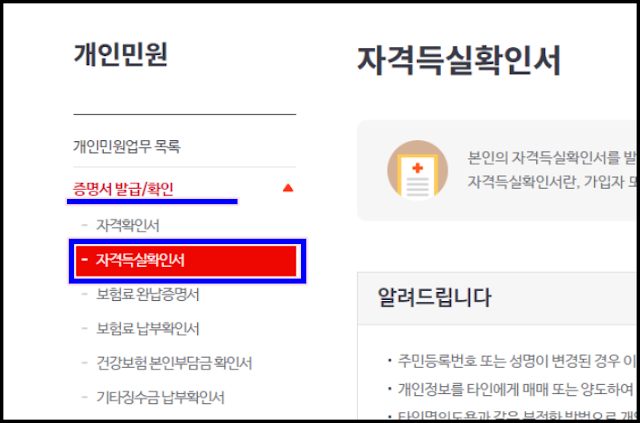 |
| 건강보험 자격득실확인서 메뉴 위치 |
2. 건강보험 가입자 구분
- 직장가입자
- 지역가입자
- 가입자 전체
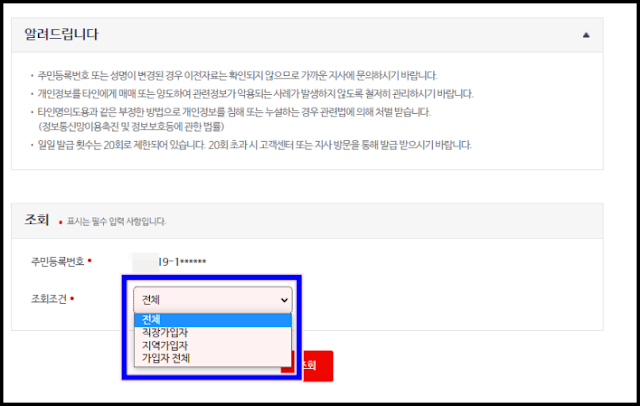 |
| 건강보험 가입자 선택 |
3. 건강보험 자격득실확인서 발급, 전송
과거 해당 대상자의 건강보험 자격득실내역이 아래와 같이 화면에 노출됩니다. 노출된 화면에서 발급을 원하는 대상을 선택한 후, 하단에 위치한 방법(프린터발급, 팩스전송)을 통하여 최종 발급을 완료합니다.
- 발급 건강보험 자격득실 가입자 선택
- 원하는 발급 방법(프린트발급, 팩스전송)을 선택하여 발급을 마무리합니다.
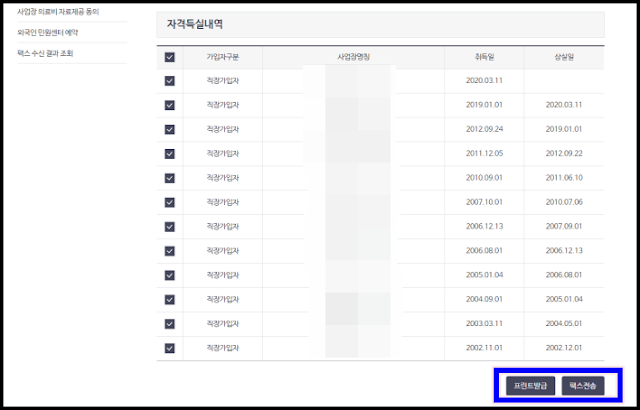 |
| 발급 자격득실 내역 대상 선택 |
3-1. 프린트 발급
'프린트발급' 버튼을 클릭하면, 아래와 같이 프린트 출력을 위한 알림이 화면에 출력됩니다.
 |
| 프린트 발급 알림 |
알림 화면의 '확인' 버튼을 클릭하면, 하단의 이미지와 같이 PDF파일로 최종 출력되며, 프린트 발급을 위하여 해당 PDF파일을 실행 후 최종 인쇄를 하고 건강보험 자격득실확인서 발급을 마무리합니다.
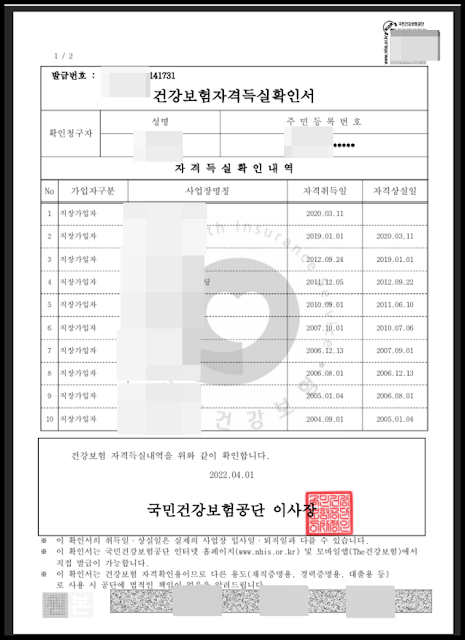 |
| 건강보험 자격득실확인서 출력 |
3-2. 팩스 전송
'팩스전송' 버튼을 클릭하면, 해당 자격득실확인서 팩스 전송을 위한 메뉴가 아래와 같이 화면에 출력되며, 발송을 위한 팩스번호를 입력 후 하단의 '전송' 버튼을 클릭하는 것으로 건강보함 자격득실확인서 발급이 마무리됩니다.
 |
| 건강보험 자격득실확인서 팩스 전송 화면 |
발송한 팩스 내역의 발신여부를 확인하고 싶다면, 해당 메뉴(개인민원-증명서 발급/확인-증명서팩스발급처리결과 조회)를 이용하여 발송 결과를 조회 가능합니다.
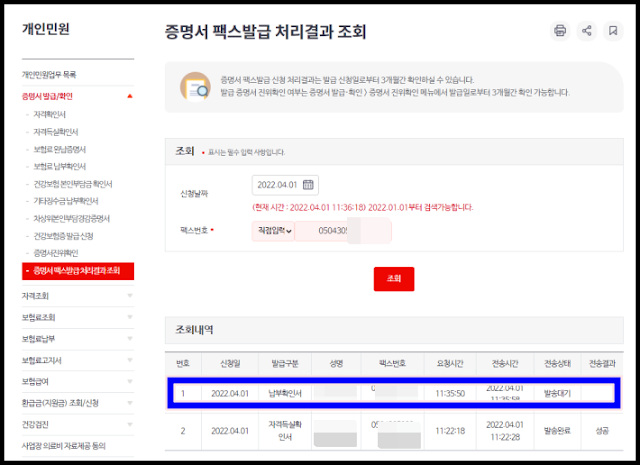 |
| 건강보험 자격득실확인서 팩스 발송 결과 확인 |
이상 건강보험 자격득실확인서 인터넷 발급을 위한 정보를 정리하여 드렸습니다.